在Win10系统中,我们可以很简单地发现窗口标题栏和滚动条有固定的宽度,就算用户们改变窗口的大小,也无法改变标题栏和滚动条的宽度。今天小编就来介绍一下在Win10中如何调整窗口标题栏和滚动条宽度。遇到这种情况,用户们也可以试试U盘装win10系统教程。
关于如何调整标题栏宽度
首先我们需要按住键盘上的Win+R打开运行,输入regedit回车打开注册表编辑器,接着展开 HKEY_CURRENT_USER\Control Panel\Desktop\WindowMetrics;
在右侧找到CaptionHeight字符串值,这个串值代表窗口标题栏的高度,其值计算方法为:-15*期望高度(像素)。如果用户们需要将窗口标题栏的高度设为18,那么其值应该为-15*18=-270;

完成我们的操作之后需要重新登录我们的电脑,打开之后能看到我们设置的效果。
关于如何调整滚动条宽度
滚动条宽度对应的注册表键值为ScrollWidth,其计算方法与CaptionHeight相同。修改前后对比如下图所示:
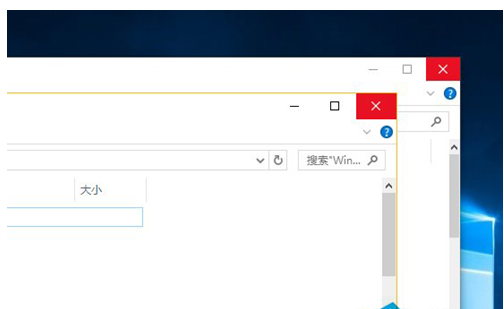
上文就是关于在Win10调整窗口标题栏和滚动条宽度的具体操作方法了,我们通过注册表可以轻松自定义窗口标题栏和滚动条的高度和宽度。有兴趣的用户可以来试一试哦。